
Tartalomjegyzék:
- Szerző John Day [email protected].
- Public 2024-01-30 09:42.
- Utoljára módosítva 2025-01-23 14:48.

Ha hasznosnak találja ezt az oktathatót, akkor érdemes feliratkoznia a Youtube csatornámra a technikával kapcsolatos következő DIY oktatóanyagokhoz. Köszönöm!
1. lépés: A terv


Ma kijavítjuk a 3,3 V -os tűs problémát, amely megakadályozhatja, hogy a Western Digital fehér címkés meghajtói bizonyos számítógépeken működjenek. Amikor lecsavarja vagy eltávolítja a belső lemezt egy Western Digital Easystore külső meghajtóról, akkor piros vagy fehér címke belső lemezt talál. Korábban a Western Digital kizárólag piros címkés meghajtókat használt, de ennek az utasításnak a közzétételekor a fehér címkés meghajtók gyakoribbak.
2. lépés: A tünet

A probléma tünete az, hogy a fehér címkéket egyszerűen nem ismerik fel, ha bizonyos tápegységeket használó számítógépekbe helyezik őket. A fehér címke meghajtó csatlakoztatása után a Western Digital meghajtó egyáltalán nem jelenik meg a BIOS tárolási információs képernyőjén, és így a Windowsban sem. Ez azt jelzi, hogy ez nem az operációs rendszer velejárója, hanem hardveres probléma.
3. lépés: Az ok
Ennek oka egy új SATA specifikáció, amely lehetővé teszi a merevlemez áramellátásának letiltását. Ha megnézi a merevlemez hátoldalán található SATA tápcsatlakozót, akkor 15 érintkező érintkezik a tápegységgel. Ez a harmadik érintkező, amely 3,3 V -os jelet szolgáltat, amely letiltja a meghajtót. Meg kell akadályoznunk, hogy a harmadik csap érintkezzen a tápkábellel.
4. lépés: Első megoldás

Az első megoldás egy darab Kapton szalagot tartalmaz, amely lefedi a harmadik tűt. Ez egy speciális típusú nem vezető szalag, amely alacsony és magas hőmérsékleten egyaránt stabil, és sárgás színű. Vegyünk elő egy papírt a címkékből, és helyezzük rá a ragasztószalagot. Ezután vegyen egy darab kartont, és tegye alá. A cél itt egy vékony szalag vágása - elég ahhoz, hogy elfedje a harmadik tűt -, ezért vegyen borotvát, és óvatosan vágja le a szalagcsíkot. Ezután a merevlemezen keresse meg a harmadik tűt, és óvatosan helyezze fel a szalagot. Erősen javaslom, hogy közben ESD csuklópántot használjon, mivel megérinti a meghajtó érintkezőit. A szalag túl hosszú a csaphoz, ezért néhány ollóval vágja le a felesleget.
Visszatérve a számítógéphez, miközben a Kapton szalag a harmadik érintkezőn van, csatlakoztassa a tápkábelt, amely közvetlenül a szalag fölé csúszik, majd az adatkábelt. Miután elindította a számítógépet, és visszatért a BIOS tárolási információihoz, láthatjuk, hogy a Western Digital meghajtót valóban felismerik - és ha a Windows rendszerben vagy bármelyik operációs rendszerben indul, akkor látni fogja a meghajtót és fel tudja osztani és formázni.
5. lépés: Második megoldás

A második megoldás egy Molex-SATA hálózati adapter, amely a merevlemez és a tápegység között helyezkedik el. Az itt bemutatott tápegységgel és adatcsatlakozóval is rendelkezik, tehát kettő az egyben adapter, de valójában csak a tápegységre van szüksége. Csak a Molex-SATA adaptert árulják, külön az adatkábeltől. Mindössze annyit kell tennie, hogy csatlakoztatja az adaptert a tápegységből származó molex csatlakozóhoz, a másik végét pedig a merevlemezhez. Ezek az adapterek hatékonyan megkerülik a SATA tápcsatlakozó 3 -as érintkezőjét. Kérjük, vegye figyelembe, hogy néhány olcsón gyártott adapterről ismert, hogy lángra lobban, ezért kérjük, végezzen némi kutatást, és vásároljon kiváló minőségű adaptert.
Ismét, miután belépett a BIOS -ba, a készülék felismeri a Western Digital meghajtót. Ha folytatja a rendszerindítást a Windows rendszerben, megtekintheti a lemezt és formázhatja azt.
6. lépés: Összefoglalás

Sok tápegység jól működik a fehér címkés meghajtókkal minden módosítás nélkül, és a QNAP NAS eszközeim is jól működnek velük. De ha olyan helyzetbe ütközik, amikor a meghajtók nem kapcsolnak be, akkor az általam ismertetett módszerek egyikét használhatja - a Kapton szalagot vagy a Molex -SATA adaptert használva -, hogy megakadályozza a feszültséget három lemezből, lehetővé téve a fehér címkés Western Digital lemezek belső meghajtóként való használatát.
Ajánlott:
Az igazságtáblázatok megoldása: 10 lépés
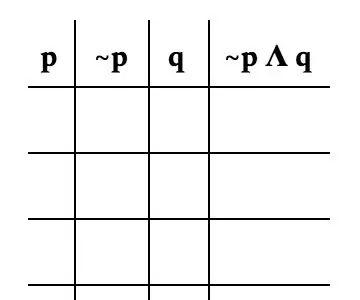
Az igazságtáblázatok megoldása: Az igazságtáblázat egy módja annak, hogy vizualizálja a probléma összes kimenetelét. Ez az utasításkészlet azoknak készült, akik kezdik a diszkrét matematikát. Ma gyakorolni fogunk egy példaproblémát, amely kifejezetten ezekre az utasításokra vonatkozik. Te wi
A Clone SimpleBGC vezérlő frissítési problémájának megoldása: 4 lépés

A Clone SimpleBGC vezérlő frissítési problémájának megoldása: Helló. Nemrégiben a SimpleBGC kardánvezérlőn dolgoztam a drónprojektemben. Sikeresen csatlakoztattam és beállítottam. Tökéletesen működött. Ezt követően frissíteni akartam a firmware -jét v2.2 -ről v2.4 -re. Szóval, miután frissítettem a kardánt, az
A Pionner kormánykerék -távirányítóval kapcsolatos problémák megoldása - növelje az IR -jelet és javítsa a kis zárat: 14 lépés

A Pionner kormánykerék -távirányítóval kapcsolatos problémák megoldása - Növelje az IR -jelet és javítsa a kis zárat: Ez a távirányító nagyon szép és kényelmes, de néha nem működik megfelelően Néhány tényező ehhez: műszerfal, kormánykerék -kialakítás és infravörös jelek A projekt nem példa a hatékonyságra. Brazíliából származom, és ezt a tippet találtam az Amaz -on
ISP 6 tűs és 8 tűs foglalat: 4 lépés

ISP 6 pin - 8 pin Socket: Ezért főleg azért építettem ezt a projektet, hogy programoztam az ATTiny45 -öt, amely 8 tűs csatlakozással rendelkezik, míg az USBtinyISP (a Ladyada -tól) csak 10 és 6 tűs csatlakozással rendelkezik. Körülbelül 3-4 hétig az interneten való bóklászás után semmit sem találtam
A fejhallgató -csatlakozó probléma megoldása a Slacker G2 -n: 5 lépés

A fejhallgató -csatlakozó probléma megoldása a Slacker G2 készüléken: Helló! Ez az utasítás arra vonatkozik, hogyan lehet kijavítani a bosszantó fejhallgató -csatlakozót a Slacker G2 készüléken. Mic folyamatosan be -be vág, és pattog! Nagyon bosszantó! Nagyon gyakori probléma. Meg kellett javítanom a Slacker -t, magam, mivel a Slacker nem cserélné ki. Grrrrrrr. Szóval, ez
